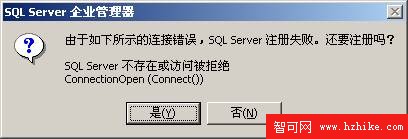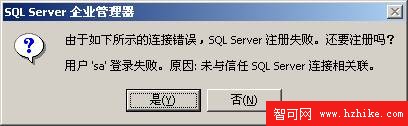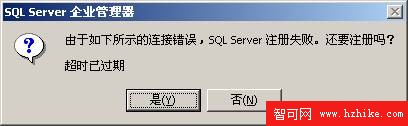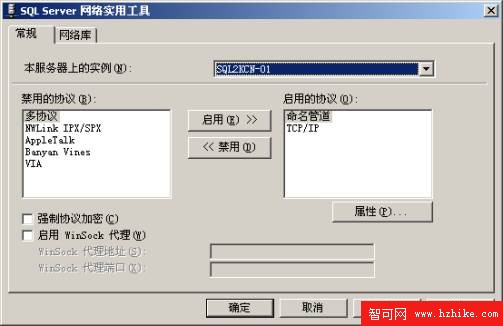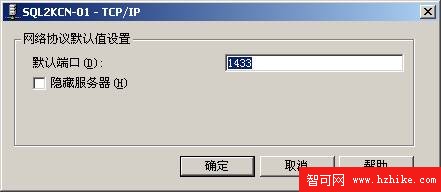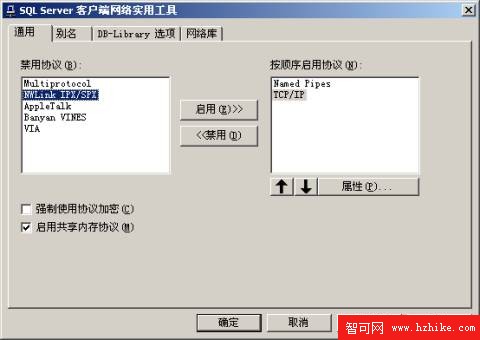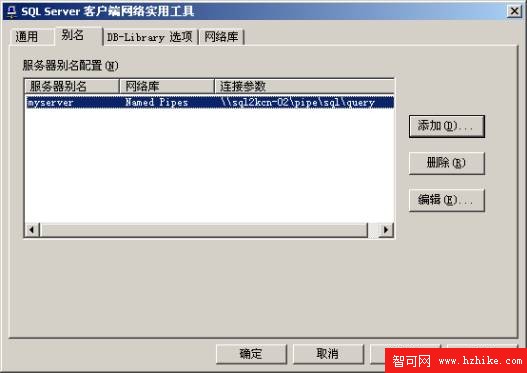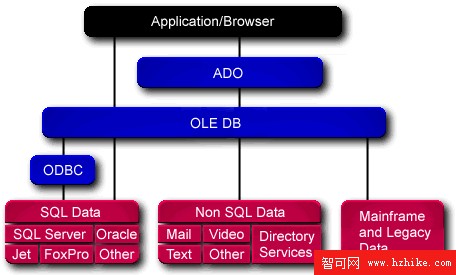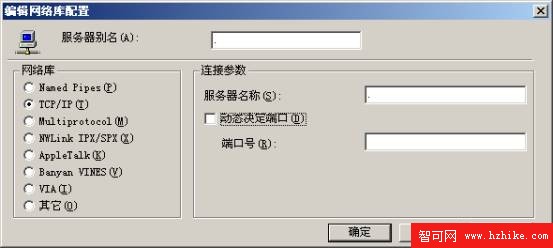在使用 SQL Server 的過程中,用戶遇到的最多的問題莫過於連接失敗了。一般而言,有以下兩種連接 SQL Server 的方式,一是利用 SQL Server 自帶的客戶端工具,如企業管理器、查詢分析器、事務探查器等;二是利用用戶自己開發的客戶端程序,如ASP 腳本、VB程序等,客戶端程序中又是利用 ODBC 或者 OLE DB 等連接 SQL Server。下面,我們將就這兩種連接方式,具體談談如何來解決連接失敗的問題。
一、客戶端工具連接失敗 在使用 SQL Server 自帶的客戶端工具(以企業管理器為例)連接 SQL Server時,最常見的錯誤有如下一些:
1、SQL Server 不存在或訪問被拒絕
ConnectionOpen (Connect())
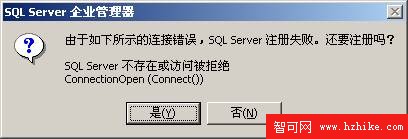
2、用戶'sa'登錄失敗。原因:未與信任 SQL Server 連接相關聯。
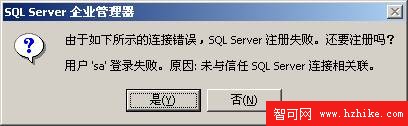
3、超時已過期。
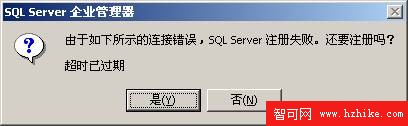
下面我們依次介紹如何來解決這三個最常見的連接錯誤。
第一個錯誤"SQL Server 不存在或訪問被拒絕"通常是最復雜的,錯誤發生的原因比較多,需要檢查的方面也比較多。一般說來,有以下幾種可能性:
1、SQL Server名稱或IP地址拼寫有誤;
2、服務器端網絡配置有誤;
3、客戶端網絡配置有誤。
要解決這個問題,我們一般要遵循以下的步驟來一步步找出導致錯誤的原因。
首先,檢查網絡物理連接:
ping <服務器IP地址>
或者
ping <服務器名稱>
如果 ping <服務器IP地址> 失敗,說明物理連接有問題,這時候要檢查硬件設備,如網卡、HUB、路由器等。還有一種可能是由於客戶端和服務器之間安裝有防火牆軟件造成的,比如 ISA Server。防火牆軟件可能會屏蔽對 ping、telnet 等的響應,因此在檢查連接問題的時候,我們要先把防火牆軟件暫時關閉,或者打開所有被封閉的端口。
如果ping <服務器IP地址> 成功而 ping <服務器名稱> 失敗,則說明名字解析有問題,這時候要檢查 DNS 服務是否正常。有時候客戶端和服務器不在同一個局域網裡面,這時候很可能無法直接使用服務器名稱來標識該服務器,這時候我們可以使用HOSTS文件來進行名字解析,具體的方法是:
1、使用記事本打開HOSTS文件(一般情況下位於C:\WINNT\system32\drivers\etc).
2、添加一條IP地址與服務器名稱的對應記錄,如:
172.168.10.24 myserver
也可以在 SQL Server 的客戶端網絡實用工具裡面進行配置,後面會有詳細說明。
其次,使用 telnet 命令檢查SQL Server服務器工作狀態:
telnet <服務器IP地址> 1433
如果命令執行成功,可以看到屏幕一閃之後光標在左上角不停閃動,這說明 SQL Server 服務器工作正常,並且正在監聽1433端口的 TCP/IP 連接;如果命令返回"無法打開連接"的錯誤信息,則說明服務器端沒有啟動 SQL Server 服務,也可能服務器端沒啟用 TCP/IP 協議,或者服務器端沒有在 SQL Server 默認的端口1433上監聽。
接著,我們要到服務器上檢查服務器端的網絡配置,檢查是否啟用了命名管道,是否啟用了 TCP/IP 協議等等。我們可以利用 SQL Server 自帶的服務器網絡使用工具來進行檢查。
點擊:程序 -> Microsoft SQL Server -> 服務器網絡使用工具,打開該工具後看到的畫面如下圖所示:
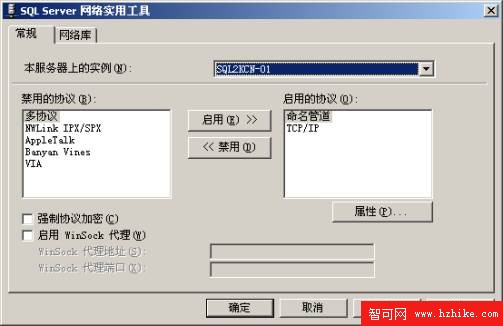
從這裡我們可以看到服務器啟用了哪些協議。一般而言,我們啟用命名管道以及 TCP/IP 協議。
點中 TCP/IP 協議,選擇"屬性",我們可以來檢查 SQK Server 服務默認端口的設置,如下圖所示:
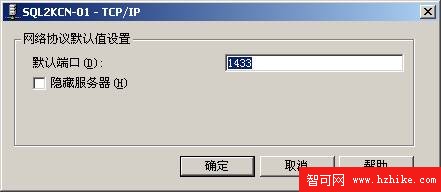
一般而言,我們使用 SQL Server 默認的1433端口。如果選中"隱藏服務器",則意味著客戶端無法通過枚舉服務器來看到這台服務器,起到了保護的作用,但不影響連接。
檢查完了服務器端的網絡配置,接下來我們要到客戶端檢查客戶端的網絡配置。我們同樣可以利用 SQL Server 自帶的客戶端網絡使用工具來進行檢查,所不同的是這次是在客戶端來運行這個工具。
點擊:程序 -> Microsoft SQL Server -> 客戶端網絡使用工具, 打開該工具後看到的畫面如下圖所示:
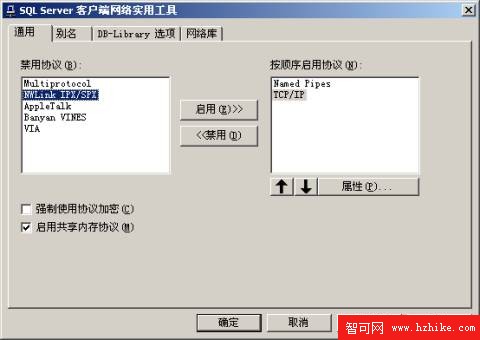
從這裡我們可以看到客戶端啟用了哪些協議。一般而言,我們同樣需要啟用命名管道以及 TCP/IP 協議。
點擊 TCP/IP 協議,選擇"屬性",可以檢查客戶端默認連接端口的設置,如下圖所示。

該端口必須與服務器一致。
單擊"別名"選項卡,還可以為服務器配置別名。服務器的別名是用來連接的名稱,連接參數中的服務器是真正的服務器名稱,兩者可以相同或不同。如下圖中,我們可以使用myserver來代替真正的服務器名稱sql2kcn-02,並且使用網絡庫 Named Pipes。別名的設置與使用HOSTS文件有相似之處。
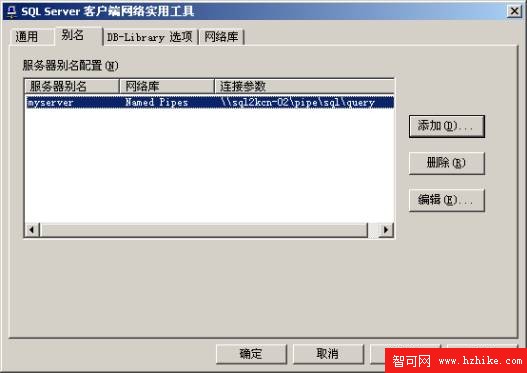
通過以上幾個方面的檢查,錯誤 1 發生的原因基本上可以被排除。下面我們再詳細描述如何來解決錯誤 2。
當用戶嘗試在查詢分析器裡面使用sa來連接SQL Server,或者在企業管理器裡面使用sa來新建一個SQL Server注冊時,經常會遇到如圖 2 所示的錯誤信息。該錯誤產生的原因是由於SQL Server使用了"僅 Windows"的身份驗證方式,因此用戶無法使用SQL Server的登錄帳戶(如 sa )進行連接。解決方法如下所示:
1、 在服務器端使用企業管理器,並且選擇"使用 Windows 身份驗證"連接上 SQL Server;
2、 展開"SQL Server組",鼠標右鍵點擊SQL Server服務器的名稱,選擇"屬性",再選擇"安全性"選項卡;
3、 在"身份驗證"下,選擇"SQL Server和 Windows "。
4、 重新啟動SQL Server服務。
在以上解決方法中,如果在第 1 步中使用"使用 Windows 身份驗證"連接 SQL Server 失敗,那麼我們將遇到一個兩難的境地:首先,服務器只允許了 Windows 的身份驗證;其次,即使使用了 Windows 身份驗證仍然無法連接上服務器。這種情形被形象地稱之為"自己把自己鎖在了門外",因為無論用何種方式,用戶均無法使用進行連接。實際上,我們可以通過修改一個注冊表鍵值來將身份驗證方式改為 SQL Server 和 Windows 混合驗證,步驟如下所示:
1、點擊"開始"-"運行",輸入regedit,回車進入注冊表編輯器;
2、依次展開注冊表項,浏覽到以下注冊表鍵:
[HKEY_LOCAL_MacHINE\SOFTWARE\Microsoft\MSSQLServer\MSSQLServer]
3、在屏幕右方找到名稱"LoginMode",雙擊編輯雙字節值;
4、將原值從1改為2,點擊"確定";
5、關閉注冊表編輯器;
6、重新啟動SQL Server服務。
此時,用戶可以成功地使用sa在企業管理器中新建SQL Server注冊,但是仍然無法使用Windows身份驗證模式來連接SQL Server。這是因為在 SQL Server 中有兩個缺省的登錄帳戶:BUILTIN\Administrators 以及 <機器名>\Administrator 被刪除。要恢復這兩個帳戶,可以使用以下的方法:
1、打開企業管理器,展開服務器組,然後展開服務器;
2、展開"安全性",右擊"登錄",然後單擊"新建登錄";
3、在"名稱"框中,輸入 BUILTIN\Administrators;
4、在"服務器角色"選項卡中,選擇"System Administrators" ;
5、點擊"確定"退出;
6、使用同樣方法添加 <機器名>\Administrator 登錄。
以下注冊表鍵
HKEY_LOCAL_MacHINE\SOFTWARE\Microsoft\MSSQLServer\MSSQLServer\LoginMode
的值決定了SQL Server將采取何種身份驗證模式。該值為1,表示使用Windows 身份驗證模式;該值為2,表示使用混合模式(Windows 身份驗證和 SQL Server 身份驗證)。
看完如何解決前兩個錯誤的方法之後,讓我們來看一下如圖 3 所示的第三個錯誤。
如果遇到第三個錯誤,一般而言表示客戶端已經找到了這台服務器,並且可以進行連接,不過是由於連接的時間大於允許的時間而導致出錯。這種情況一般會發生在當用戶在Internet上運行企業管理器來注冊另外一台同樣在Internet上的服務器,並且是慢速連接時,有可能會導致以上的超時錯誤。有些情況下,由於局域網的網絡問題,也會導致這樣的錯誤。
要解決這樣的錯誤,可以修改客戶端的連接超時設置。默認情況下,通過企業管理器注冊另外一台SQL Server的超時設置是 4 秒,而查詢分析器是 15 秒(這也是為什麼在企業管理器裡發生錯誤的可能性比較大的原因)。具體步驟為:
1、在企業管理器中,選擇菜單上的"工具",再選擇"選項";
2、在彈出的"SQL Server企業管理器屬性"窗口中,點擊"高級"選項卡;
3、在"連接設置"下的"登錄超時(秒)"右邊的框中輸入一個比較大的數字,如 20。
查詢分析器中也可以在同樣位置進行設置。
二、應用程序連接失敗
以上的三種錯誤信息都是發生在 SQL Server 自帶的客戶端工具中,在應用程序中我們也會遇到類似的錯誤信息,例如:
Microsoft OLE DB Provider for SQL Server (0x80004005)
[DBNETLIB][ConnectionOpen (Connect()).]SpecifIEd SQL Server not found.
Microsoft OLE DB Provider for SQL Server (0x80004005)
用戶 'sa' 登錄失敗。原因: 未與信任 SQL Server 連接相關聯。
Microsoft OLE DB Provider for ODBC Drivers 錯誤 '80004005'.
[Microsoft][ODBC SQL Server Driver]超時已過期.
首先,讓我們來詳細看以下的示意圖來了解一下使用 ODBC 和使用 OLE DB 連接 SQL Server 有什麼不同之處。
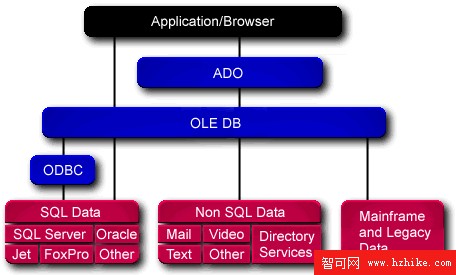
從上圖中,我們可以看出在實際使用中,應用程序創建和使用各種 ADO 對象,ADO 對象框架調用享用的 OLE DB 提供者。為了訪問 SQL Server 數據庫,OLE DB 提供了兩種不同的方法:用於 SQL Server 的 OLE DB 提供者以及用於 ODBC 的 OLE DB 提供者。這兩種不同的方法對應於兩種不同的連接字符串,標准的連接字符串寫法如下所示:
1、使用用於 SQL Server 的 OLE DB 提供者:
使用 SQL Server 身份驗證:
oConn.Open "Provider=sqloledb;" & _
"Data Source=myServerName;" & _
"Initial Catalog=myDatabaseName;" & _
"User Id=myUsername;" & _
"Password=myPassWord"
使用 Windows 身份驗證(信任連接):
oConn.Open "Provider=sqloledb;" & _
"Data Source=myServerName;" & _
"Initial Catalog=myDatabaseName;" & _
"Integrated Security=SSPI"
2、使用用於 ODBC 的 OLE DB 提供者(不使用 ODBC 數據源):
使用 SQL Server 身份驗證:
oConn.Open "Driver={SQL Server};" & _
"Server=MyServerName;" & _
"Database=myDatabaseName;" & _
"Uid=myUsername;" & _
"Pwd=myPassWord"
使用 Windows 身份驗證(信任連接):
oConn.Open "Driver={SQL Server};" & _
"Server=MyServerName;" & _
"Database=myDatabaseName;" & _
"Trusted_Connection=yes"
3、使用用於 ODBC 的 OLE DB 提供者(使用 ODBC 數據源):
oConn.Open "DSN=mySystemDSN;" & _
"Uid=myUsername;" & _
"Pwd=myPassWord"
如果遇到連接失敗的情況,我們只要按照一中所示的方法,結合程序中的連接字符串進行檢查,基本都能得到解決。另外,還有以下幾個要注意的地方:
1、配置 ODBC 數據源時,點擊"客戶端"配置選項可以讓我們指定連接使用的網絡庫、端口號等屬性,如下圖所示:
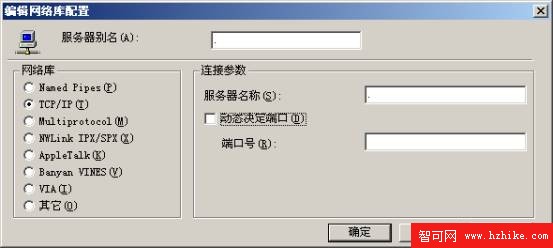
2、如果遇到連接超時的錯誤,我們可以在程序中修改 Connection 對象的超時設置,再打開該連接。例如:
<%
Set Conn = Server.CreateObject("ADODB.Connection")
DSNtest="DRIVER={SQL Server};SERVER=ServerName;UID=USER;PWD=passWord;DATABASE=mydatabase"
Conn. PropertIEs("Connect Timeout") = 15 '以秒為單位
Conn.open DSNtest
%>
3、如果遇到查詢超時的錯誤,我們可以在程序中修改 Recordset 對象的超時設置,再打開結果集。例如:
Dim cn As New ADODB.Connection
Dim rs As ADODB.Recordset
. . .
cmd1 = txtQuery.Text
Set rs = New ADODB.Recordset
rs.PropertIEs("Command Time Out") = 300
'同樣以秒為單位,如果設置為 0 表示無限制
rs.Open cmd1, cn
rs.MoveFirst
. . .
三、小結 本文針對大部分用戶在使用 SQL Server 過程中常見的連接失敗的錯誤,重點討論了在使用 SQL Server 客戶端工具以及用戶開發的應用程序兩種情況下,如何診斷並解決連接失敗的錯誤。看過本文以後,相信每一個讀者都會對 SQL Server 的連接工作原理、身份驗證方式以及應用程序開發等有一個較為全面而深入的連接。本文中所有的測試或者示例均在 Windows 2000 Advanced Server + SQL Server 2000 企業版上通過。